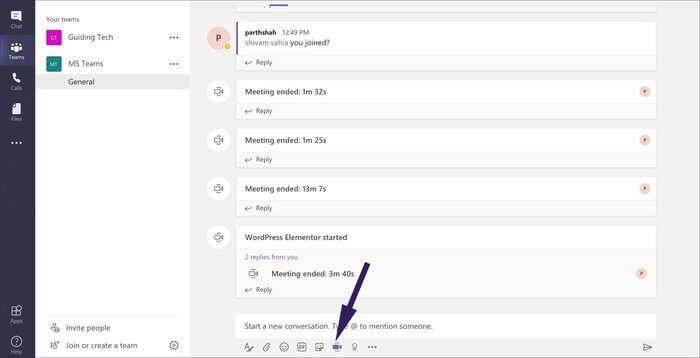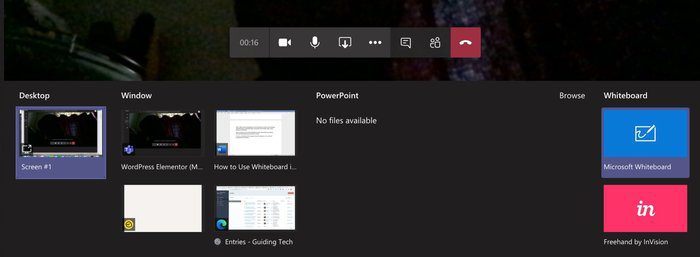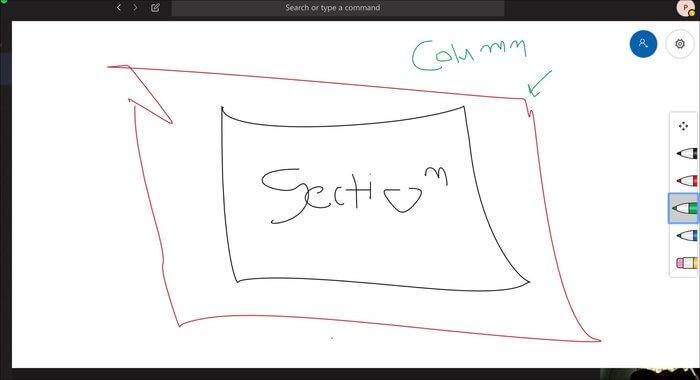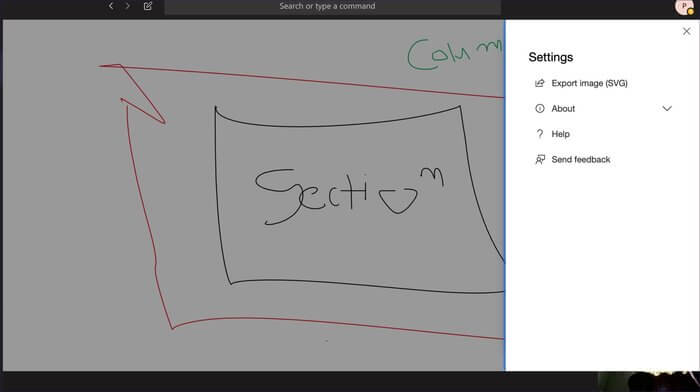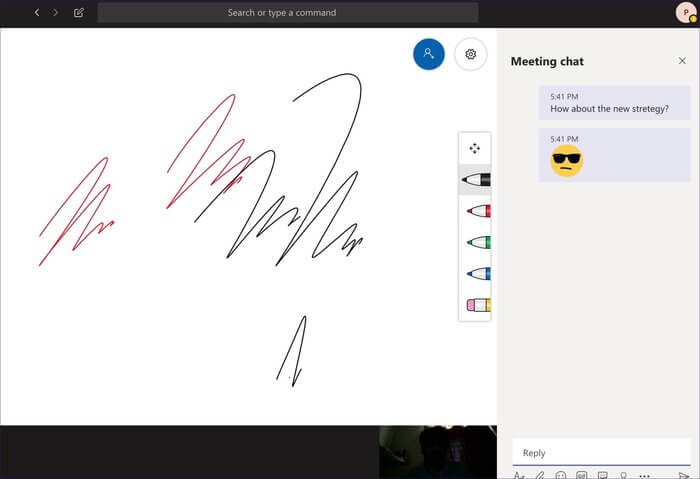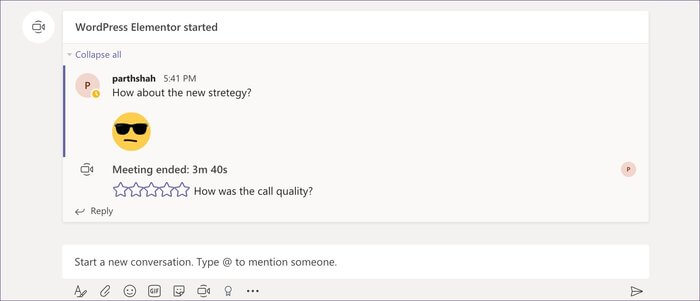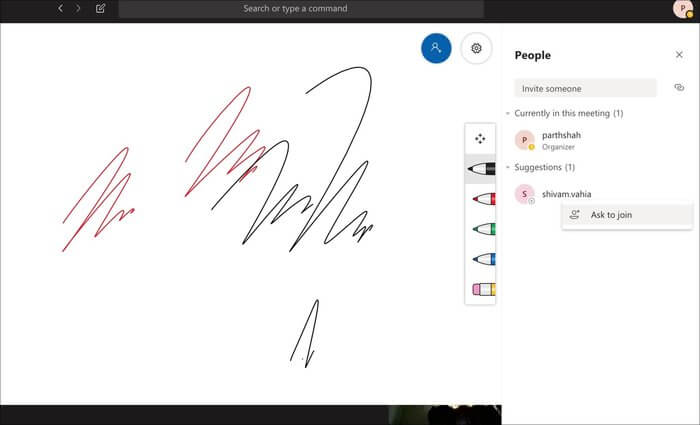Comment utiliser le tableau blanc dans Microsoft Teams
En réponse à la popularité croissante de Slack, Microsoft a récemment annoncé Microsoft Teams pour les entreprises. De plus, le géant du logiciel continue d'ajouter de nouvelles fonctionnalités aux équipes. Bien qu'il rivalise étroitement avec Slack Zoom et d'autres, mais Microsoft met en avant la collaboration comme un composant spécifique de l'application Teams. En matière de collaboration, Teams permet aux utilisateurs de créer un panneau d'information, de le partager et de discuter tout en collaborant.
Elle a ajouté Microsoft flou en arrière-plan Pour les appels vidéo, les fenêtres contextuelles de chat, les fenêtres de réunion, le plug-in Outlook et plus dans Teams. Parmi eux, le tableau blanc est l'une des meilleures fonctionnalités pour une collaboration efficace avec les membres de l'équipe.
Les équipes Microsoft autorisent déjà l'administrateur Partagez l'écran avec les membres de l'équipe. Mais si vous souhaitez échanger des idées avec les participants, vous pouvez choisir la fonction Tableau blanc pendant les vidéos.
La fonctionnalité de tableau blanc n'est disponible que dans les applications de bureau. Dans cet article, nous vous expliquerons comment accéder au panneau d'information dans Microsoft Teams, les fonctionnalités qu'il offre et d'autres trucs et astuces liés aux appels vidéo dans Teams. Commençons.
Comment accéder au tableau blanc dans MICROSOFT TEAMS
Comme je l'ai mentionné précédemment, le tableau blanc dans Microsoft Teams n'est disponible que pour les applications de bureau et non pour les applications mobiles. Lorsque vous utilisez Microsoft Teams sur Windows ou Mac, vous ne pouvez pas non plus utiliser le tableau blanc dans un chat en direct avec un membre de l'équipe. Il est uniquement disponible sur les canaux d'équipe. Suivez les étapes ci-dessous pour l'utiliser.
Étape 1: Dans l'application Microsoft Teams, cliquez sur l'onglet Teams Sur la barre latérale. De là, choisissez une équipe et accédez à la chaîne appropriée.
Étape 2: Pour ajouter une nouvelle chaîne, appuyez sur le menu à trois points à côté du nom des équipes et créez une chaîne. Ajoutez-y des membres.
Étape 3: Dans le menu des chaînes, vous verrez Meet now. Cliquez dessus et un appel vidéo de groupe commencera entre les membres de l'équipe. Avant de démarrer l'appel vidéo, vous pouvez également ajouter un sujet connexe.
Étape 4: Sur l'écran des appels vidéo, vous remarquerez une barre d'outils qui vous donne accès à des fonctions comme Muet Effets d'arrière-plan, fonction de chat et partage d'écran.
Étape 5: Sélectionnez l'option de partage d'écran et vous serez invité à choisir parmi votre bureau actuel, à ouvrir des fenêtres, des diapositives PowerPoint ou à parcourir les fichiers depuis votre PC / Mac, un autre canal Teams ou OneDrive.
Étape 6: Enfin, vous verrez la section Tableau blanc, qui propose deux options - Tableau blanc Microsoft et Freehand par Invision. Choisissez Microsoft Whiteboard, et Whiteboard s'ouvrira pour vous.
InVision est un outil de conception UI / UX personnalisé que les concepteurs d'interface utilisateur utilisent, et leur outil à main levée similaire à Microsoft Whiteboard.
Fonctions de dessin blanc
Microsoft propose une gamme d'options de dessin lors de l'utilisation du tableau blanc. Vous pouvez utiliser l'outil Plume standard en rouge, noir, bleu et vert pour illustrer la stratégie.
Vous pouvez également utiliser l'outil Gomme, qui vous permet de supprimer la partie non pertinente du tableau noir. L'outil Déplacer est mon préféré. Vous pouvez l'utiliser pour déplacer le tableau noir ou la section fixe.
Étant donné que les trackpads sur les ordinateurs portables Windows peuvent être un sac mixte, je recommande d'utiliser la souris pour dessiner ou griffonner avec l'outil Pen.
Une fois le brainstorming terminé, vous souhaiterez peut-être enregistrer l'image brute et les idées sous forme d'image sur votre ordinateur ou votre Mac. Alors, appuyez sur l'icône Paramètres dans le coin supérieur droit et sélectionnez Exporter l'image SVG.
Participant au tableau blanc et chat
Lors du partage d'un écran, vous pouvez également demander à d'autres de rejoindre le flux. Cliquez sur le bouton Partager ci-dessus et un lien de publication sera généré. Partagez-le avec les autres pour les laisser rejoindre la session.
Vous pouvez également utiliser le chat et couper le son et inviter d'autres membres du groupe au tableau blanc. Microsoft a ajouté toutes les options pratiques du tableau blanc Teams pour s'assurer que l'administrateur n'a pas à quitter le flux pour l'activer.
Muet vous permet de couper le volume de votre part. La fonction de chat est ma préférée. La fenêtre latérale s'ouvre à l'intérieur du tableau blanc et vous permet de discuter avec les membres de l'équipe. C'est une meilleure façon de communiquer directement avec les membres de l'équipe et de parler entre eux tout en partageant un écran de tableau blanc. Une fois l'appel terminé, vous pouvez voir tout l'historique des discussions avec le nom de la réunion de la chaîne.
Dans l'onglet Membre, vous pouvez voir les utilisateurs actuels de la réunion, les utilisateurs suggérés et même vous permettre d'inviter des membres d'autres canaux.
Carences
Le tableau blanc Microsoft n'est pas parfait non plus. Il n'y a aucun moyen d'ajouter du texte et des formes prédéfinis tels que des cercles, des flèches, des lignes, des carrés ou plus au tableau blanc. La prise en charge de l'insertion de l'image est également manquante. J'espère que les futures mises à jour apporteront ces options.
UTILISEZ LES ÉQUIPES MICROSOFT COMME LE PRO
La plupart des outils de partage d'écran offrent la fonction Tableau blanc pour échanger des idées avec les membres de l'équipe. Les équipes Microsoft ne veulent pas rester en retrait. Vous pouvez l'utiliser pour discuter d'idées, partager des idées avec les participants et les exporter en tant qu'image pour référence future.